2025-06-16更新
476 ビュー
5分 で読む
ポケモンGOファンで、GPSジョイスティックを使ってポケモンを捕まえていたのに、突然動かなくなってしまったという経験はありませんか?ご安心ください。あなただけではありません!多くのプレイヤーは、実際に歩かずにゲーム内を移動するためにGPSジョイスティックを使用しています。しかし、これらのツールが時々機能しなくなることがあります。特に、エキサイティングなポケモン狩りの最中などは、イライラさせられることがあります。
この記事では、Pokémon GoでGPSジョイスティックが機能しない問題を解決するための、シンプルで効果的な解決策をいくつかご紹介します。経験豊富なプレイヤーでも、始めたばかりのプレイヤーでも、これらのヒントはゲームを素早く簡単に再開するのに役立ちます。
パート 1: Pokémon Go で GPS ジョイスティックが動作しないのはなぜですか?
GPSジョイスティックがPokémon Goで動作しない原因はいくつか考えられますが、多くの場合、不正行為を防ぐためにゲームに組み込まれたセキュリティ対策に関係しています。よくある原因は以下のとおりです。
- ゲームのアップデートとチート対策: Pokémon Goの開発元であるNianticは、セキュリティを強化し、GPSスプーフィングなどの不正行為を防止するために、定期的にゲームのアップデートを行っています。これらのアップデートにより、GPSジョイスティックアプリが無効になる可能性があります。
- 設定が正しくありません: GPSジョイスティックアプリまたはデバイスの設定が不適切だと、問題が発生する可能性があります。必要な権限がすべて付与されていること、開発者向けオプション(必要な場合)が有効になっていること、位置情報設定が正しく設定されていることを確認してください。
- アカウントの禁止またはソフトバン: Nianticは不正行為を積極的に監視しています。アカウントがGPSスプーフィングツールの使用でフラグ付けされた場合、一時的または永久的なアカウント停止処分を受ける可能性があり、ジョイスティックの使用に影響が出る可能性があります。
- アプリ固有の問題: GPSジョイスティックアプリ自体にバグや問題がある可能性があります。アップデートを確認するか、より信頼性の高い別のアプリを使用することで問題が解決する可能性があります。
- 位置情報サービスの問題: GPS 信号が弱い、位置情報の設定が正しくない、位置情報データを使用する他のアプリと競合しているなど、デバイスの位置情報サービスに問題があると、ジョイスティックが動作しないことがあります。
パート2:代替ツール:ポケモンGOでGPSジョイスティックが動作しない時の最適な解決策
ポケモンGOプレイヤーにとって、新しいポケモンを発見する喜びは、様々な場所へ冒険することにあります。しかし、GPSジョイスティック機能が使えなくなると、イライラしてしまうかもしれません。幸いなことに、信頼できる解決策があります。 iWhere iPhone位置情報チェンジャー.
このツールを使えば、様々なGPS位置情報をシームレスにシミュレートできます。最先端の位置情報偽装アルゴリズムを搭載したiWhereなら、位置情報の改変が誰にも気づかれずに行えます。移動速度のカスタマイズ、GPXファイルのインポート/エクスポート、複数の偽装モードなど、様々な機能が用意されており、位置情報を驚くほど簡単に偽装できます。従来の位置情報偽装アプリとは異なり、iWhere iPhone Location ChangerはすべてのiOSおよびiPadOSバージョンに対応しています。そして何より嬉しいのは、iPhoneにインストールする必要すらないことです。
主な機能:
- お気に入りのスポットを地図上に保存しておくと、将来すぐにアクセスでき、位置情報の操作プロセスが効率化されます。
- 以前使用した場所の便利なログにアクセスして、数回タップするだけで Pokémon Go の場所を簡単に変更できます。
- GPS 位置を変更しながら、シングル ストップまたはマルチ ストップのオプションを使用してルートを作成し、リアルな動きを実現します。
- 柔軟なジョイスティックとのシームレスな統合をお楽しみください。Pokémon Go などの位置情報ベースの AR ゲームをプレイするのに最適です。
- 運転中、歩行中、またはサイクリング中の速度を 1 m/s ~ 50 m/s の間で調整して、自分に合った体験を実現します。
iWhere iPhone Location Changerを使ってポケモンGOのGPS位置情報を変更する手順は以下のとおりです。
ステップ1: iPhoneでiWhere iPhone Location Changerアプリを開き、「開始」をタップします。

ステップ2: iPhoneをパソコンに接続します。確認メッセージが表示されたら、iPhoneの画面で「信頼」をタップします。次に、「位置情報を変更」をクリックし、位置情報の変更方法を選択します。

ステップ3: 地図が表示されます。拡大・縮小して移動できます。

ステップ4: 検索バーに行きたい場所を入力します。目的の場所を見つけたら、「変更を確認」をタップして、Pokémon Goで現在地を変更します。

パート3:Pokémon GoでGPSジョイスティックが動作しない問題を解決する – その他の方法
Pokémon GoでGPSジョイスティックが動作しない場合は、他にも解決方法がいくつかあります。以下に、試せる追加の修正方法をいくつかご紹介します。
修正1: デバイスを再起動する
再起動することで、GPSやジョイスティックアプリの機能に影響を与えている可能性のあるシステムの一時的な不具合を解消できます。Android/iOSデバイスを再起動する方法は次のとおりです。
Androidデバイスの場合
ステップ1: Androidスマートフォンの電源ボタンを操作します。画面に電源メニューが表示されるまで押し続けます。
ステップ2: 電源メニューには通常、「電源オフ」、「再起動」、「緊急モード」などのオプションが表示されます。「再起動」をタップします。
ステップ3: デバイスはシャットダウンし、自動的に再起動します。
ステップ4: デバイスが再起動したら、Pokémon Go アプリを開き、GPS ジョイスティックが正しく動作するかどうかを確認します。
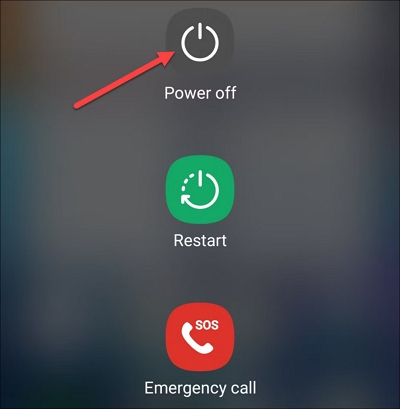
iOSデバイスの場合
ステップ1: Face ID搭載のiPhoneでは、サイドボタンと音量ボタンのいずれかを押し続け、電源オフスライダーが表示されるまで押し続けます。ホームボタン付きのiPhoneの場合は、サイドボタンまたはトップボタンを長押しする必要があります。
ステップ2: スライダーをドラッグしてiOSデバイスの電源をオフにします。その後、デバイスが完全にシャットダウンするまでしばらくお待ちください。
ステップ3: デバイスの電源がオフになったら、Apple ロゴが表示されるまでサイドボタンをもう一度押し続けます。
ステップ4: iPhone が再起動したら、Pokémon Go アプリを開いて、GPS ジョイスティックが正常に機能しているかどうかを確認します。
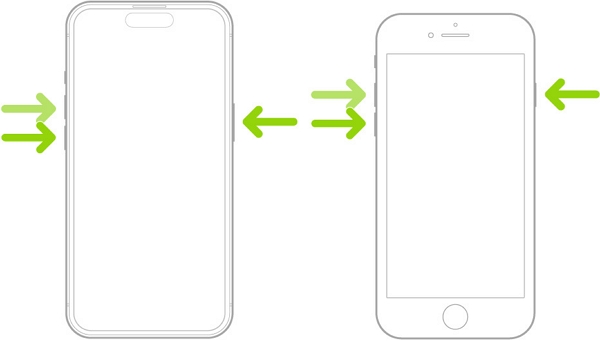
修正2: 位置情報サービスを有効にする
ゲームが正常に動作するには正確な位置情報データが必要です。位置情報データがないと、GPSジョイスティックなどの機能が正常に動作しません。AndroidとiOSの両方のデバイスで位置情報サービスを有効にする方法は次のとおりです。
Androidで位置情報サービスを有効にする
ステップ1: 歯車アイコンをタップしてデバイスの設定に移動します。
ステップ2: 下にスクロールして「位置情報」オプションを見つけます。タップして位置情報設定を開きます。
ステップ3: 位置情報サービスがオフになっている場合は、スイッチを切り替えてオンにします。
ステップ4: 「モード」をタップし、「高精度」を選択します。これにより、GPS、Wi-Fi、モバイルネットワークを使用して、より正確に現在地を推定します。
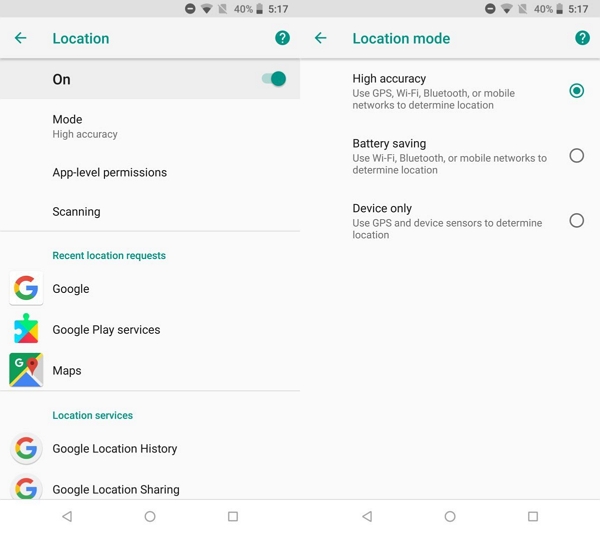
iOSで位置情報サービスを有効にする
ステップ1: ホーム画面から設定アイコンをタップします。下にスクロールして「プライバシー」をタップします。
ステップ2: 一番上に「位置情報サービス」オプションがありますので、タップしてください。
ステップ3: 位置情報サービスがオフになっている場合は、スイッチを切り替えてオンにします。
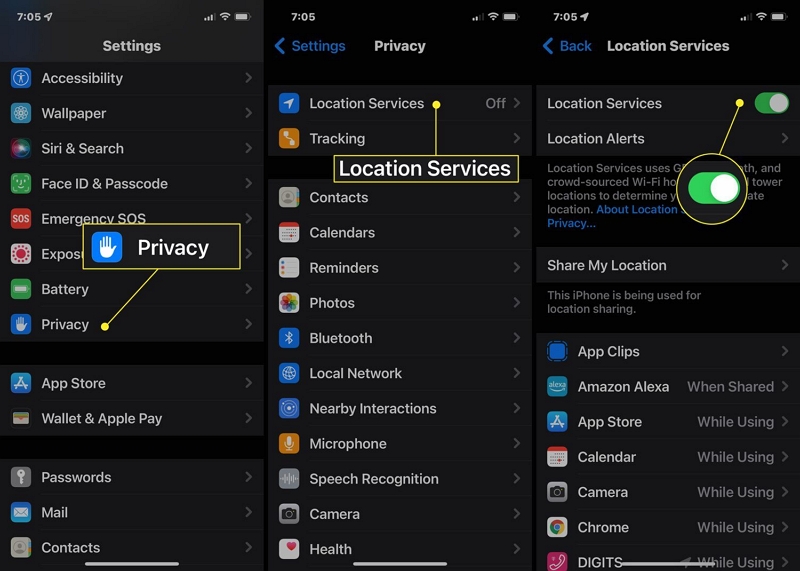
修正3:Pokémon Goアプリを更新する
開発者は、バグ修正やパフォーマンス向上など、アプリの機能向上のために頻繁にアップデートをリリースしています。AndroidとiOSの両方のデバイスでPokémon Goアプリをアップデートする手順は以下のとおりです。
Androidユーザー向け
ステップ1: Google Playストアを起動します。画面の左上隅にあるメニューアイコン(通常は3本の横線)をタップして、サイドメニューを開きます。
ステップ2: メニューオプションから「マイアプリ&ゲーム」を選択します。デバイスにインストールされていて、アップデートが利用可能なアプリの一覧が表示されます。
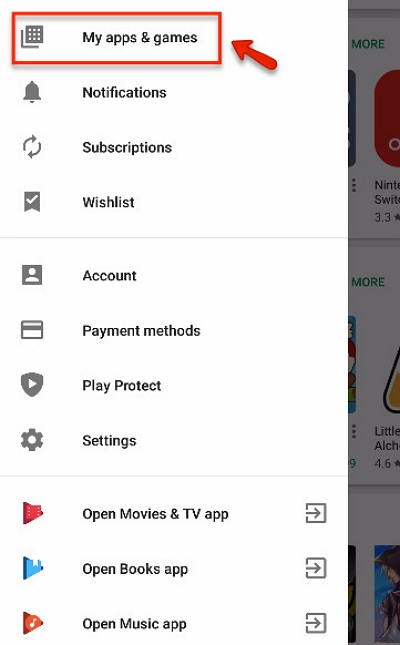
ステップ3: リストをスクロールしてPokémon Goを見つけてください。アップデートが利用可能な場合は、ここに表示されます。
ステップ4: Pokémon Goの横にある「更新」ボタンをタップして、最新バージョンをダウンロードしてインストールします。
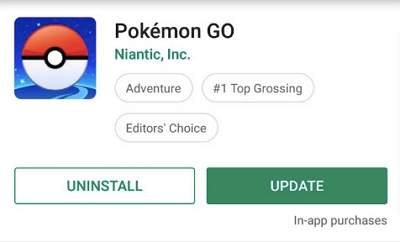
iOSユーザー向け
ステップ1: App Storeを開きます。画面右上のプロフィールアイコンをタップしてアカウントにアクセスします。
ステップ2: 下にスクロールして、「利用可能なアップデート」セクションのアプリリストでPokémon Goを見つけます。
ステップ3: Pokémon Goのアップデートがある場合は、その横に「アップデート」ボタンが表示されます。このボタンをタップしてください。
ステップ4: アップデートの認証を求められた場合は、Apple ID のパスワードを入力するか、Face ID/Touch ID を使用します。
ステップ5: アプリは自動的に最新バージョンのダウンロードとインストールを開始します。
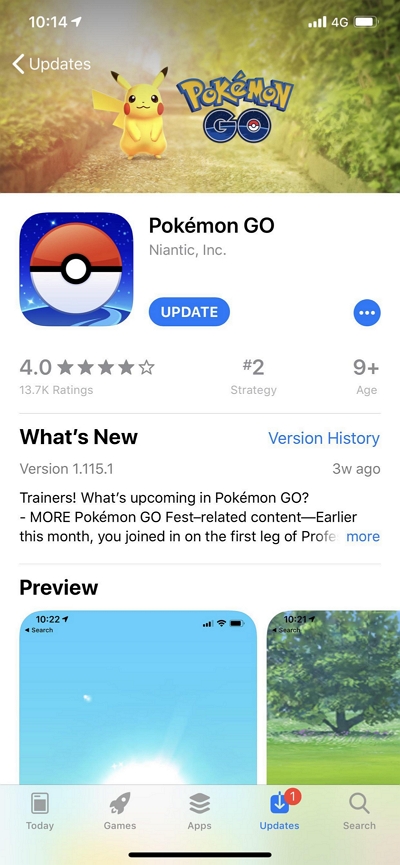
修正4:Pokémon Goアプリに位置情報へのアクセスを許可する
GPSジョイスティックが動作しない場合は、アプリに十分な位置情報アクセス権限が付与されていない可能性があります。AndroidとiOSの両方のデバイスでPokémon Goに位置情報アクセス権限を付与する方法は以下のとおりです。
Android向け
ステップ1: まず、Androidデバイスの設定画面に移動します。下にスクロールして、「アプリ」または「アプリケーション」を選択します(デバイスのモデルによって異なります)。
ステップ2: 次に、インストールされているアプリのリストから「Pokémon Go」を見つけてクリックします。
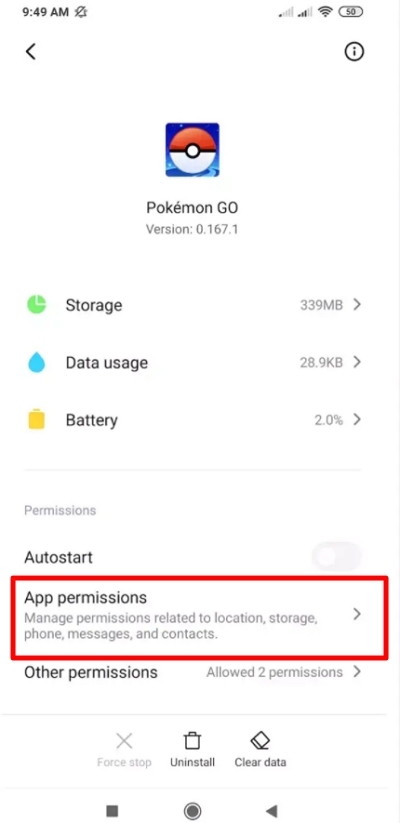
ステップ3: 「アプリの権限」をタップします。「位置情報」の横にあるトグルオプションがオンになっていることを確認してください。
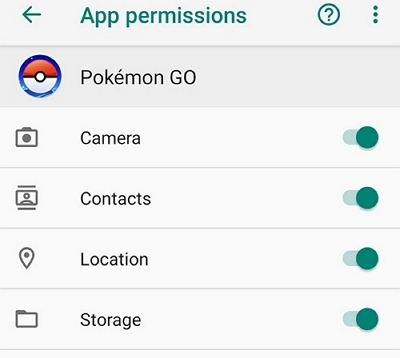
ステップ4: 設定を終了し、Pokémon Go を再起動して、GPS ジョイスティックが正常に機能しているかどうかを確認します。
iOS向け
ステップ1: 設定画面へ移動します。下にスクロールして「プライバシー」を選択します。「位置情報サービス」をタップします。
ステップ2: 位置情報にアクセスできるアプリの一覧で「Pokémon Go」を見つけてタップします。
ステップ3: 「位置情報へのアクセスを許可」が「Appの使用中のみ許可」または「常に許可」に設定されていることを確認してください。ゲームプレイ中にGPS機能をシームレスに利用するには、「常に許可」を選択することをお勧めします。
ステップ4: 設定を終了して Pokémon Go を再起動し、GPS ジョイスティックの問題が解決されたかどうかを確認します。
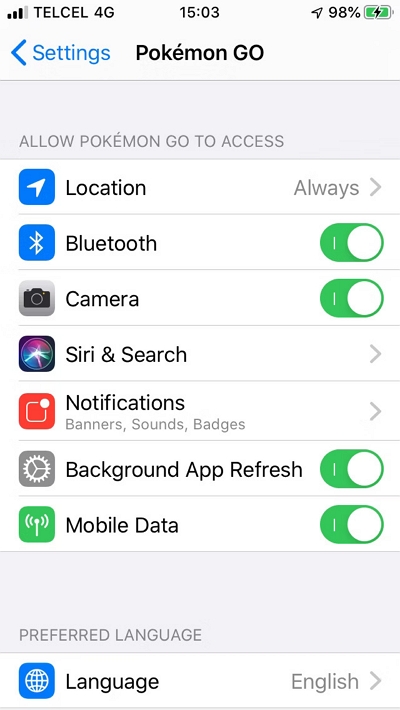
修正5: 位置情報設定をリセットする
位置情報設定をリセットすると、多くの場合問題が解決します。この手順はiOSとAndroidのデバイスによって若干異なるため、お使いのデバイスに適した手順に従ってください。
Android向け
ステップ1: デバイスの設定アプリ > リセットオプション セクションに移動します。
ステップ2: 「設定をリセット」オプションをタップします。
ステップ3: 画面上の指示に従ってリセットプロセスを完了します。
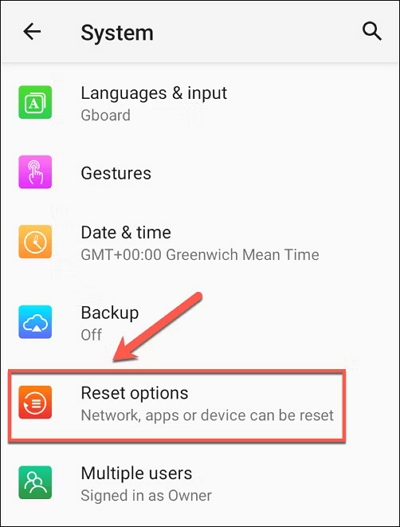
iOS向け
ステップ1: まず、iPhone の設定アプリに移動し、「一般」メニューをタップします。
ステップ2: 「一般」メニューの下部にある「リセット」オプションを選択します。「位置情報とプライバシーをリセット」を選択します。すると、パスコードの入力を求められます。
ステップ3: パスコードを入力すると確認メッセージが表示されます。タップして同意し、設定をリセットしてください。
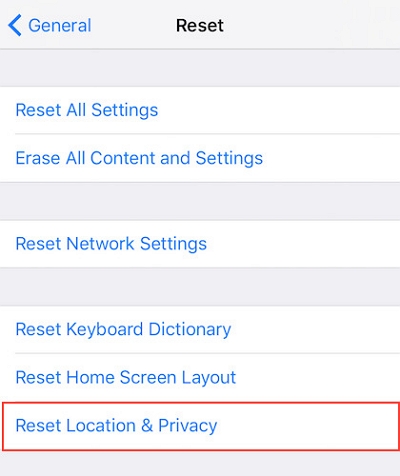
解決策6:カスタマーサービスに連絡する
Pokémon GoでGPSジョイスティックが動作しない場合は、カスタマーサポートにお問い合わせいただくと解決につながる場合があります。カスタマーサポートでは、問題のトラブルシューティングをさらに進め、お使いのデバイスやアカウントに合わせた具体的なアドバイスをご提供いたします。
結論:
この記事では、Pokémon GoでGPSジョイスティックが機能しない問題を解決するための、シンプルで効果的な解決策をいくつかご紹介しました。最適な選択肢は、iWhere iPhone Location Changerです。使いやすく、移動速度の変更や様々なジョイスティックの操作といった魅力的な機能を備えています。
